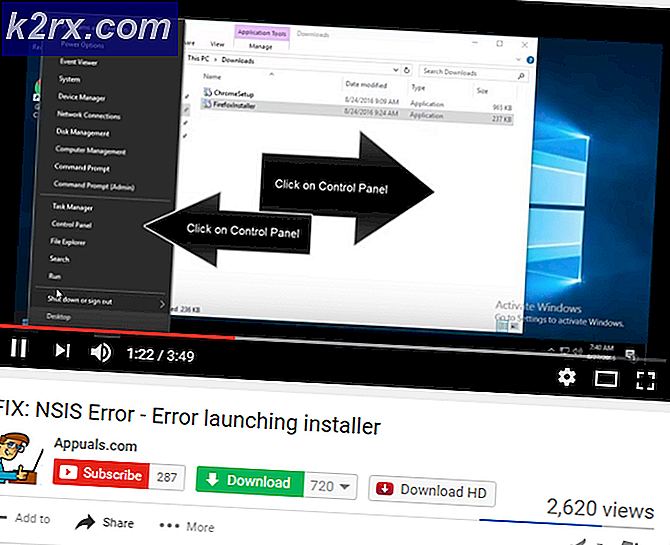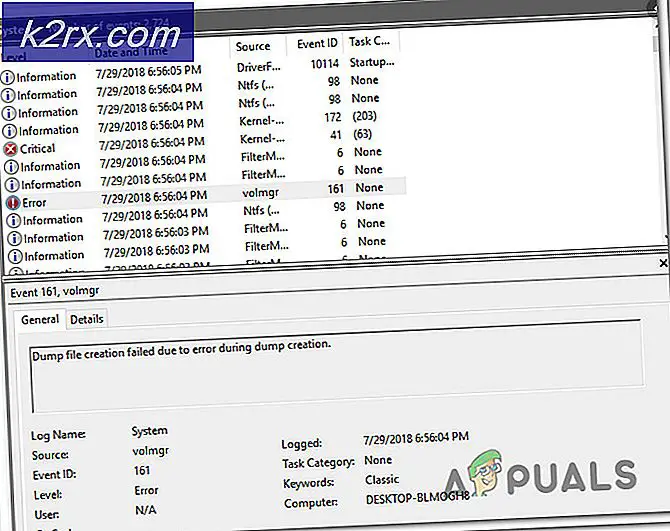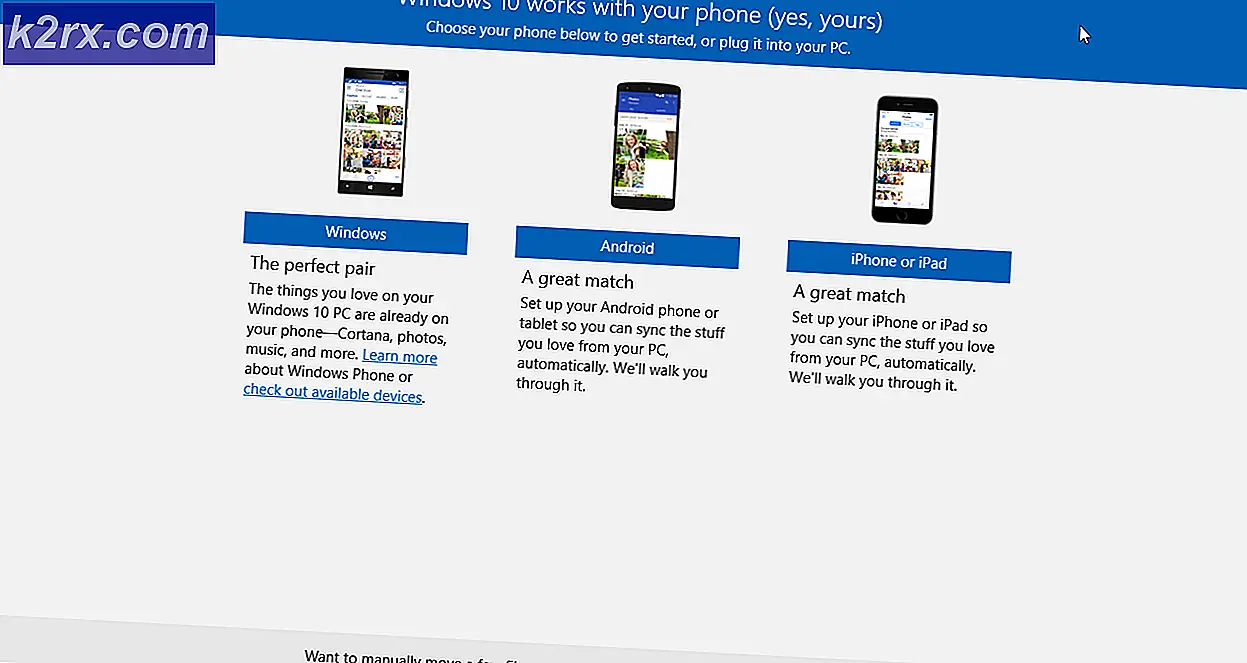BESTE FIX - Reset uw Windows 8-wachtwoord eenvoudig
Er zijn twee manieren om uw Windows 8- of 8.1-wachtwoord gemakkelijk te herstellen, maar eerst moet u het type accounts begrijpen dat bestaat op Windows 8 / 8.1.
Twee typen accounts die op Windows8 / 8.1 bestaan, zijn:
1. Lokale account
2. Microsoft-account
Lokale account is degene die wordt overgedragen van eerdere versies van Windows (XP, 7, Vista, Me, Home). Dit betekent dat u een account hebt dat lokaal op de computer staat en niet is gekoppeld aan het e-mailadres - terwijl Microsoft-account is gekoppeld aan uw e-mailadres. Het kan een @hotmail-, @outlook- of @live-account of een ander e-mailadres zijn.
Als u een account hebt dat aan een e-mailadres is gekoppeld, ziet u uw e-mailadres op het inlogscherm. Om uw wachtwoord te resetten, heeft u een ander apparaat nodig om toegang te krijgen tot deze pagina Reset Windows 8 / 8.1 Wachtwoord
Selecteer op deze pagina Ik ben mijn wachtwoord vergeten, voer in het volgende scherm uw e-mailadres in dat u op het inlogscherm ziet en ga verder met de volgende optie. U krijgt vervolgens de keuze om een methode te selecteren, zodat Microsoft u een code kan sturen. Kies de methode en ga verder. Nadat u de code hebt ingevoerd, voert u deze in en stelt u uw wachtwoord opnieuw in.
PRO TIP: Als het probleem zich voordoet met uw computer of een laptop / notebook, kunt u proberen de Reimage Plus-software te gebruiken die de opslagplaatsen kan scannen en corrupte en ontbrekende bestanden kan vervangen. Dit werkt in de meeste gevallen, waar het probleem is ontstaan door een systeembeschadiging. U kunt Reimage Plus downloaden door hier te klikkenNadat het opnieuw is ingesteld, kunt u dit wachtwoord gebruiken om u aan te melden bij uw Windows8 / 8.1-computer.
Als u nu een lokaal account hebt, is de beste manier om de pc opnieuw in te stellen. Hiertoe klikt u in het inlogscherm op de aan / uit-knop, krijgt u de optie Opnieuw opstarten, houdt u de SHIFT-toets ingedrukt en selecteert u Opnieuw opstarten.
Hiermee wordt uw computer opnieuw opgestart naar de geavanceerde modus, selecteer hierna Problemen oplossen en selecteer vervolgens Reset uw pc en selecteer vervolgens Volledig reinigen van de schijf.
Met deze methode wordt de standaard fabrieksinstellingen van uw computer hersteld. U kunt vervolgens uw systeem opnieuw instellen, maar hiermee worden de volledige gegevens verwijderd.
Windows 7 Password Reset-instructies
PRO TIP: Als het probleem zich voordoet met uw computer of een laptop / notebook, kunt u proberen de Reimage Plus-software te gebruiken die de opslagplaatsen kan scannen en corrupte en ontbrekende bestanden kan vervangen. Dit werkt in de meeste gevallen, waar het probleem is ontstaan door een systeembeschadiging. U kunt Reimage Plus downloaden door hier te klikken